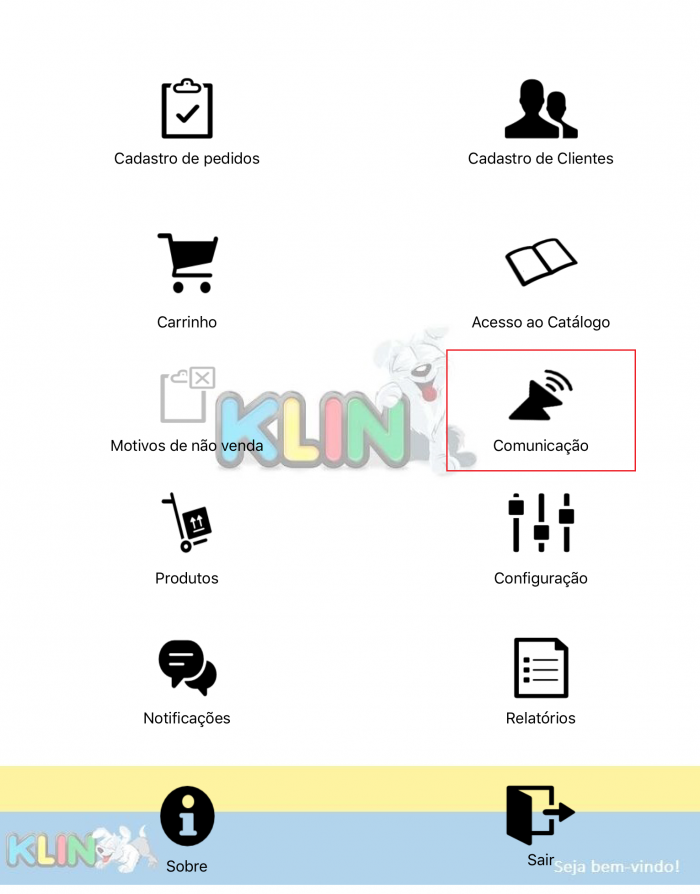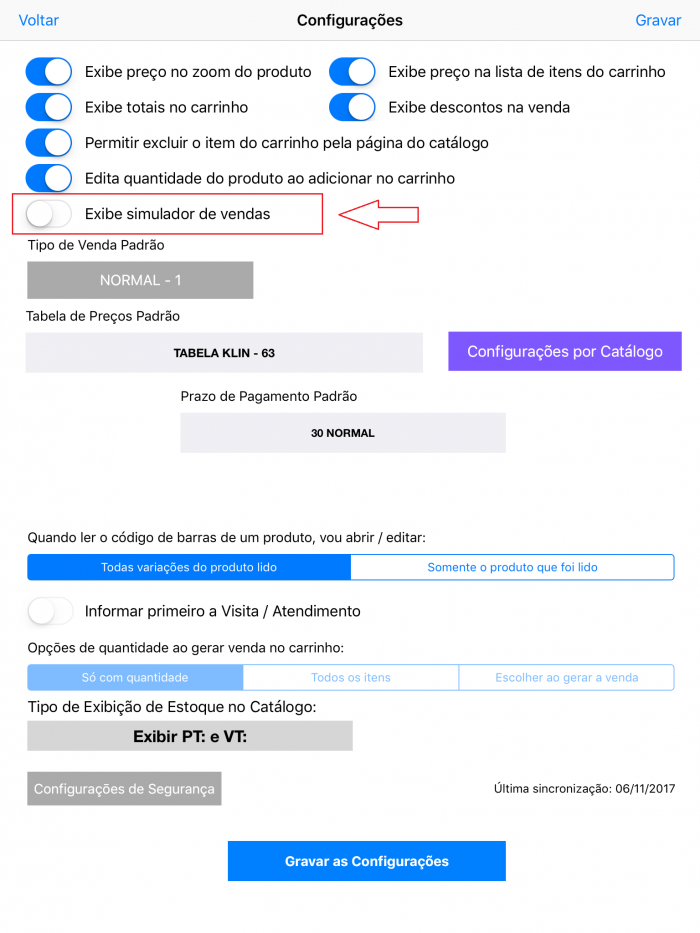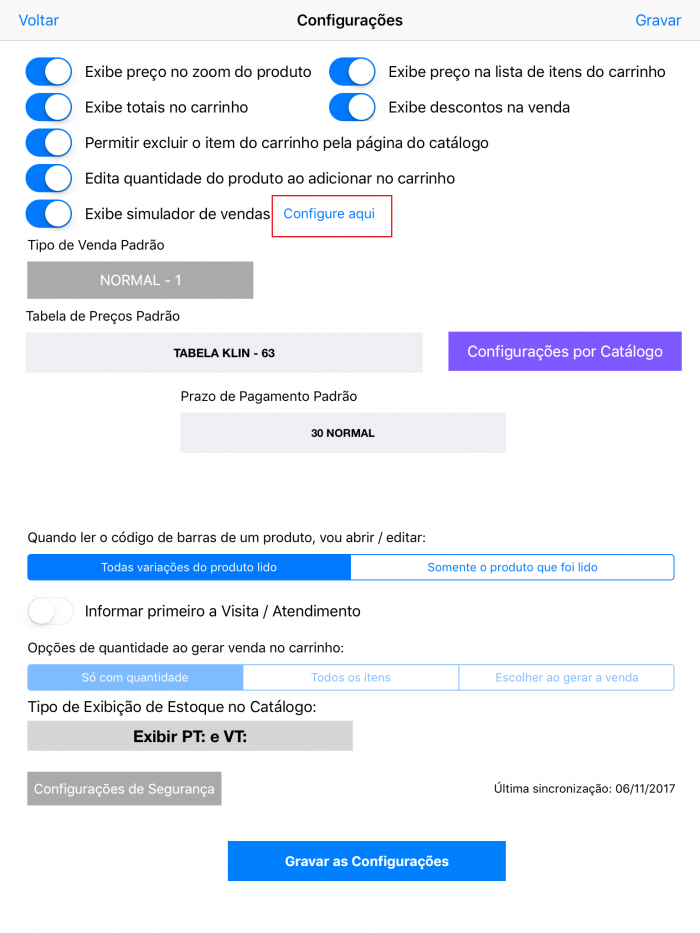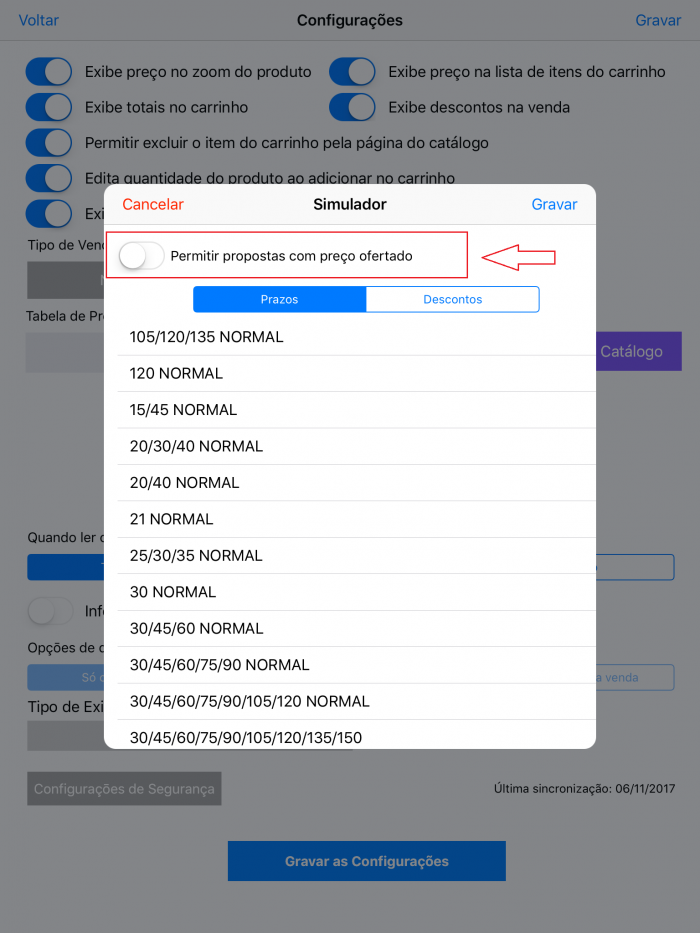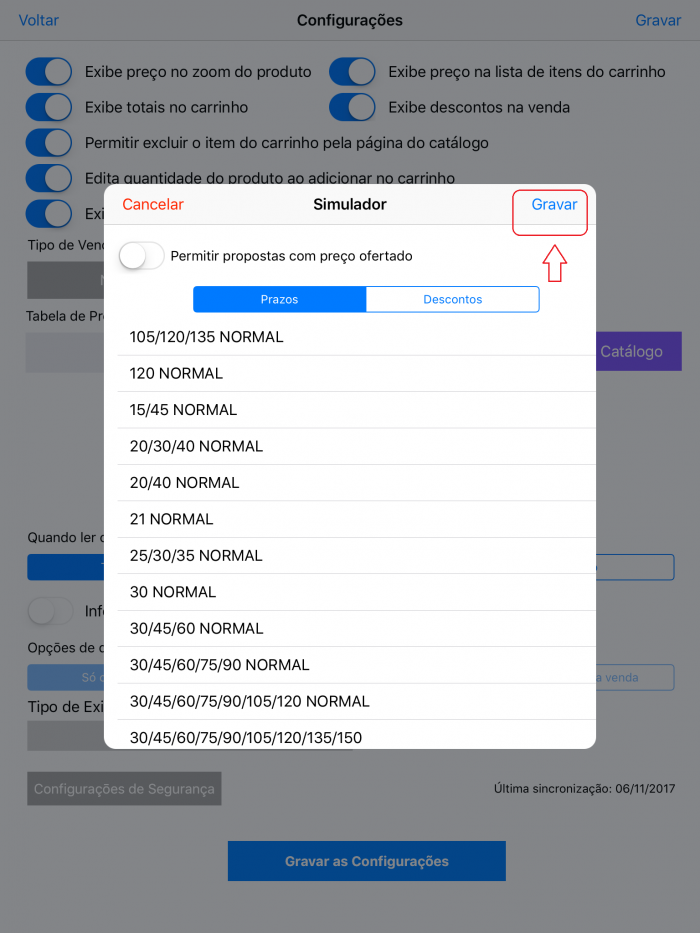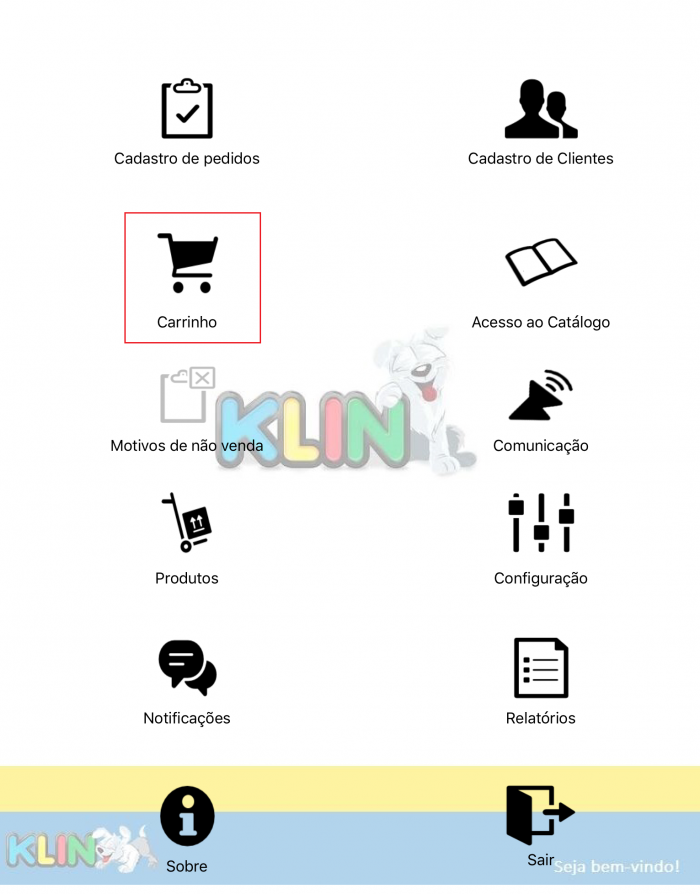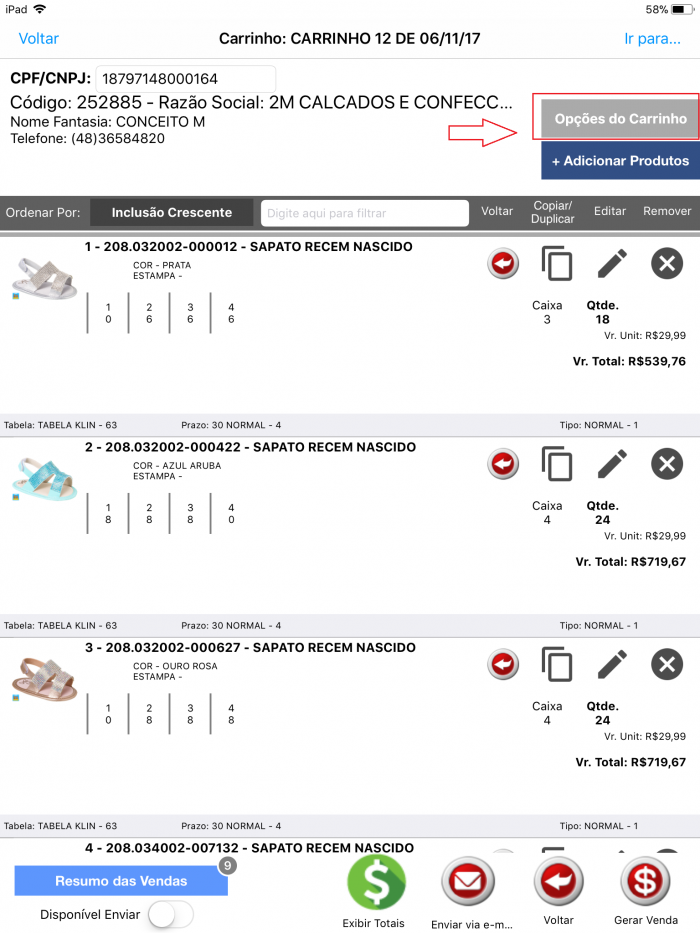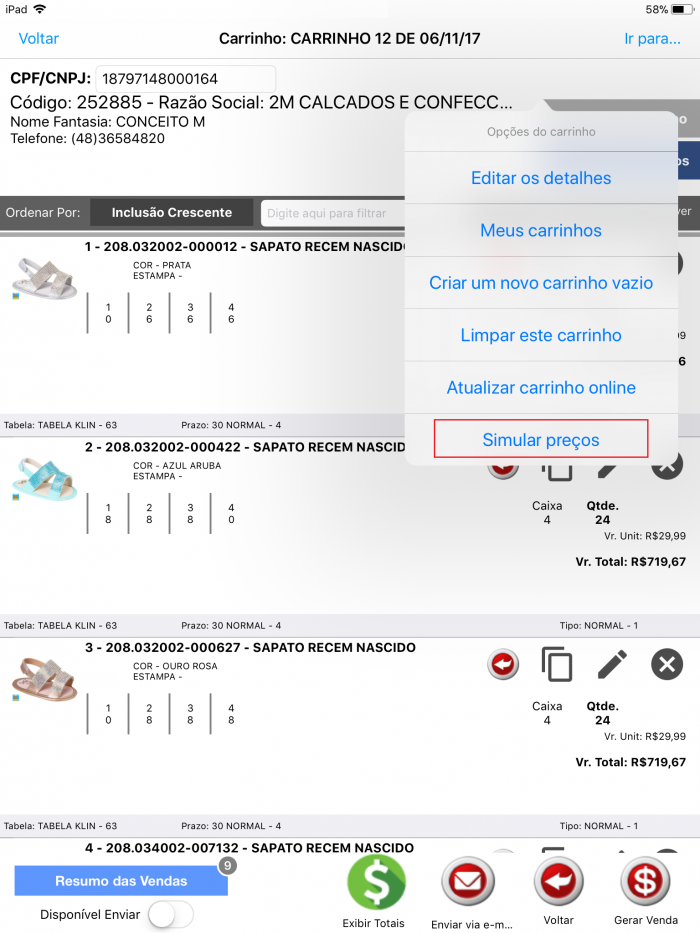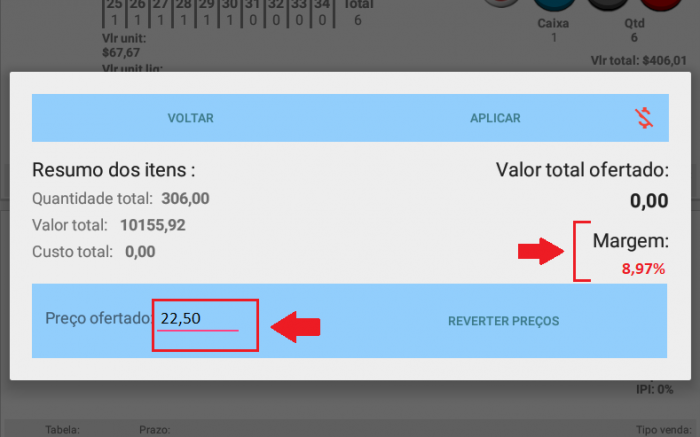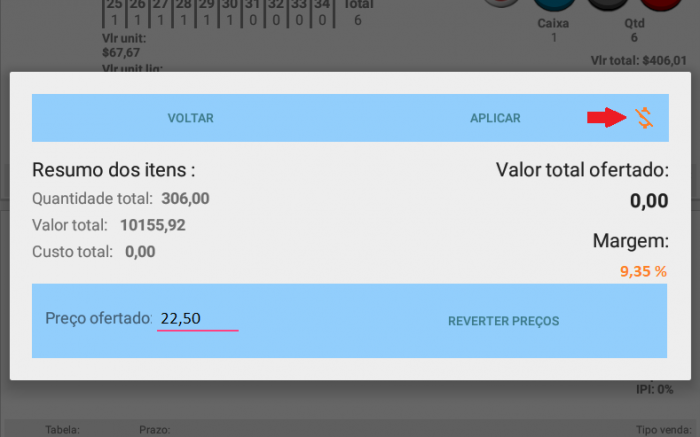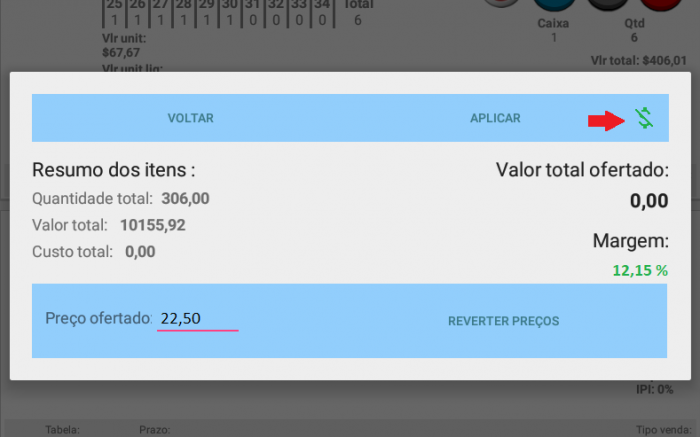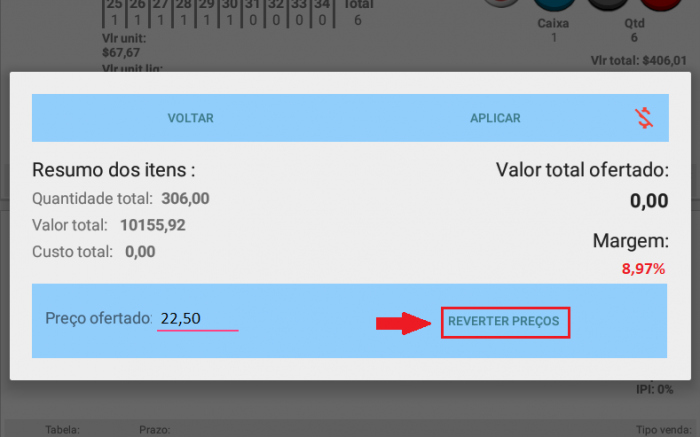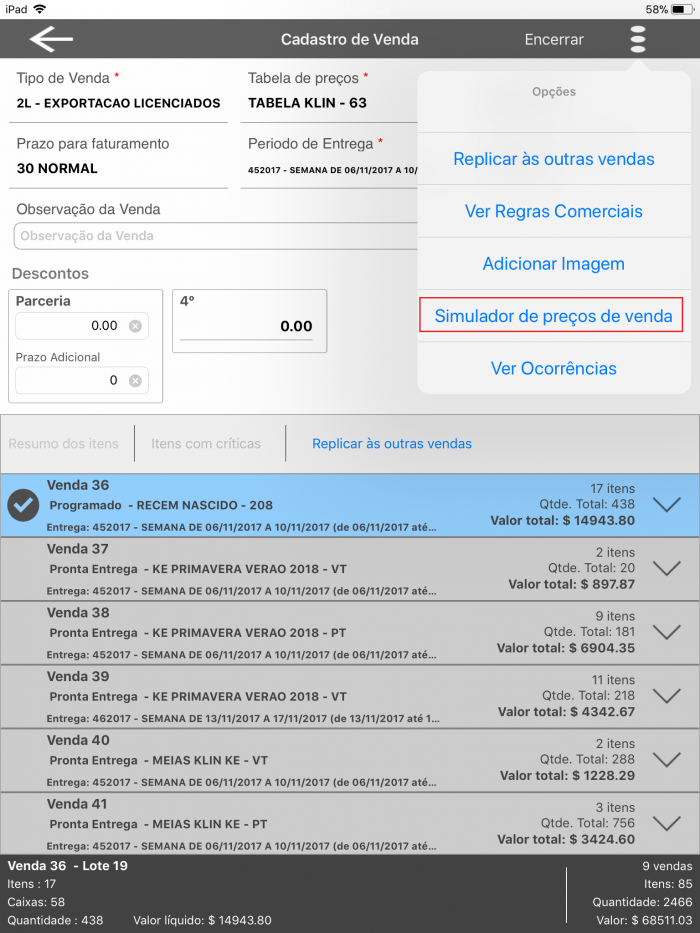Simulador de Preço Ofertado no Firenze
Com o lançamento da versão 2.11.200 já pode ser utilizado o "Simulador de Preço Ofertado", esta opção permite ao vendedor informar um preço ofertado pelo cliente e verificar se este valor está dentro das margens de lucro estipuladas pela empresa, podendo assim alterar o valor unitário dos itens do carrinho ou venda.
Esta nova ferramenta irá lhe ajudar muito na negociação com o cliente, seu uso é muito simples e basta uma rápida configuração em seu aparelho para deixa-la disponível.
1- A partir da tela inicial do seu Firenze/Ipad, acesse o menu "Configurações"..
2- No menu de configurações localize a habilite a opção "Exibir Simulador de Vendas".
Após habilitar a exibição do simulador de vendas o sistema apresentará logo ao lado a opção "CONFIGURE AQUI", clique sobre esta opção.
3- Na tela de configuração do simulador de preço habilite a opção "Permitir Proposta de Preço Ofertado".
Não se esqueça de gravar as alterações.
Pronto, agora o opção de simular um preço ofertado já pode ser utilizada.
4- Na tela principal do Firenze/Ipad acesse a opção "Carrinho".
5- Na tela do carrinho clique sobre o botão "Opções do Carrinho".
6- Selecione a opção "Simular Preço".
7- O sistema apresentará a tela de simulação de preço, nela é apresentado a quantidade total do carrinho, valor total, custo total, valor ofertado e margem de preço. Utilize o campo Preço ofertado para digitar o valor oferecido pelo cliente, observe que o sistema irá apresentar a margem de lucro resultante.
- Caso a margem de lucro fique abaixo do mínimo permitido configurado pela empresa o sistema não irá permitir a edição do preço - Repare que neste caso tanto a margem quanto o símbolo do $ estão na cor vermelha.
- Caso a margem de lucro fique entre o mínimo permitido e o ideal a oferta ficará passível de análise podendo ser aprovada ou não internamente pela empresa - repare que a margem de lucro e o símbolo de $ estão na cor alaranjada.
- Caso a margem fique acimado ideal configurado pela empresa o sistema aceitará a oferta e o valor dos produtos do carrinho ou da venda serão alterados para o valor ofertado, todos os itens assumirão o valor ofertado - repare que neste caso a margem de lucro e o símbolo de $ estão na cor verde.
8- Caso você tenha simulado um preço e decida cancelar a negociação e voltar os itens do carrinho ou da venda para o preço original da tabela de preço basta clicar sobre o botão "Reverter Preço".
9- A tela de simulação de preço ofertado pode ser acessada a partir do carrinho de vendas ou pela tela de vendas, na tela de vendas acesse o menu de opções no canto direito superior da tela e clique sobre "Simular Preço".